mysql5.7.17安装配置图文教程
My SQL的特点:
MySQL是一个关系型数据库管理系统,由瑞典MySQL AB 公司开发,目前属于 Oracle 旗下产品。MySQL 是最流行的关系型数据库管理系统之一,在 WEB 应用方面,MySQL是最好的 RDBMS (Relational Database Management System,关系数据库管理系统) 应用软件。
MySQL是一种关系数据库管理系统,关系数据库将数据保存在不同的表中,而不是将所有数据放在一个大仓库内,这样就增加了速度并提高了灵活性。
MySQL所使用的 SQL 语言是用于访问数据库的最常用标准化语言。MySQL 软件采用了双授权政策,分为社区版和商业版,由于其体积小、速度快、总体拥有成本低,尤其是开放源码这一特点,一般中小型网站的开发都选择 MySQL 作为网站数据库。
与其他的大型数据库,例如 Oracle、DB2、SQL Server等相比,MySQL 自有它的不足之处,但是这丝毫也没有减少它受欢迎的程度。对于一般的个人使用者和中小型企业来说,MySQL提供的功能已经绰绰有余,而且由于 MySQL是开放源码软件,因此可以大大降低总体拥有成本。
由于其社区版的性能卓越,搭配 PHP 和 Apache 可组成良好的开发环境。
安装环境 :Windows 10 专业版【?64】
1.下载:
方法:官网下载 https://dev.mysql.com/【Downloads–>Community–>MySQL on Windows–>MySQL Installer】
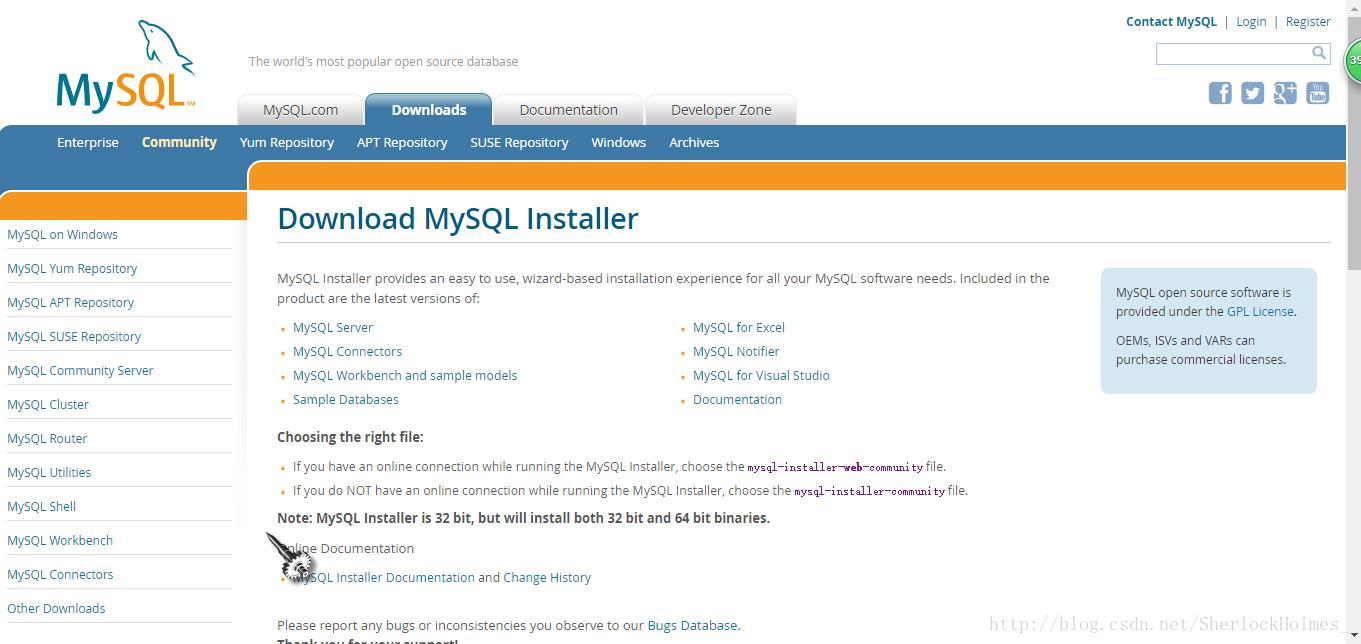
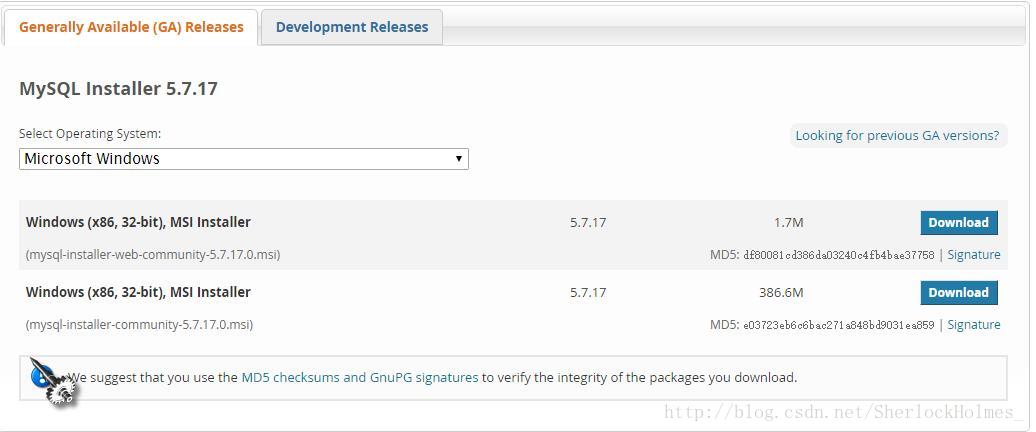
有oracle账号的可以点击登录下载,如果没有oracle账号可以注册或者直接点No thanks,just start my download直接下载。
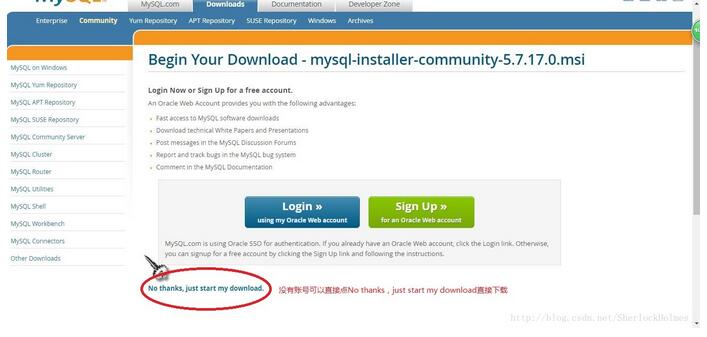
2.安装:
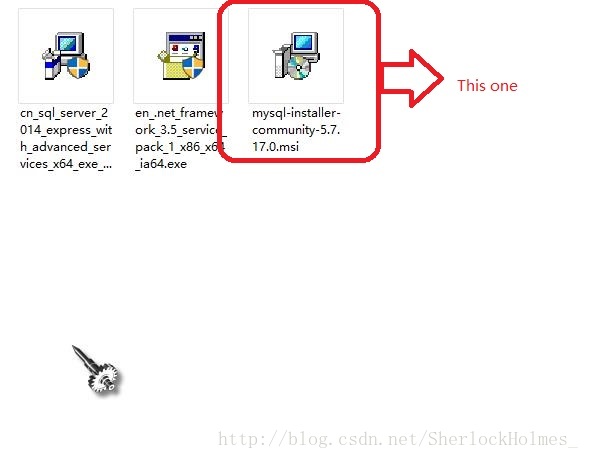
点击下载好的安装包【后缀为.msi】,安装。
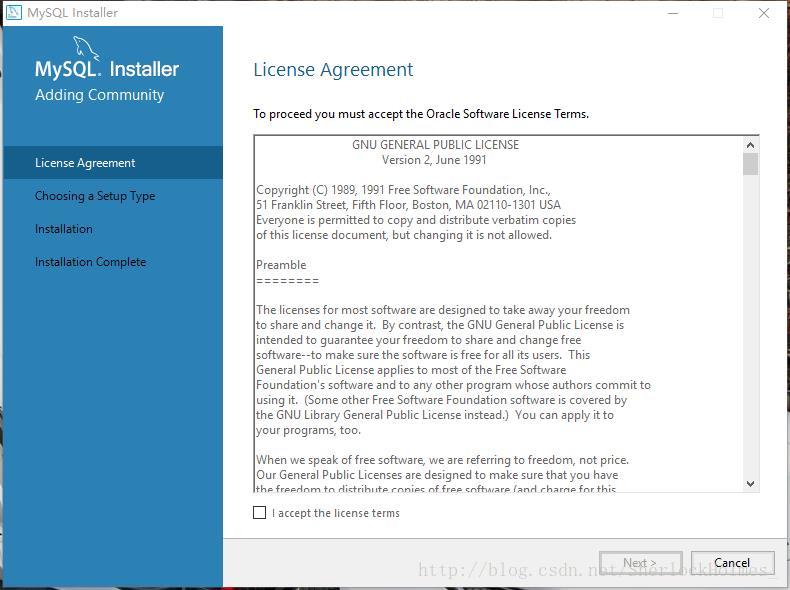
点击复选框,同意安装协议,再点击Next。
在原来旧的版本当中,安装类型有3种安装类型:Typical(典型安装)、Complete(完全安装)和Custom(定制安装)。
Typical(典型安装)安装只安装MySQL服务器、mysql命令行客户端和命令行实用程序。命令行客户端和实用程序包括mysqldump、myisamchk和其它几个工具来帮助你管理MySQL服务器。
Complete(完全安装)安装将安装软件包内包含的所有组件。完全安装软件包包括的组件包括嵌入式服务器库、基准套件、支持脚本和文档。
Custom(定制安装)安装允许你完全控制你想要安装的软件包和安装路径。
而在新版本当中,选项有所不同,不过我这里默认选第一项了,其它选项请看下图:
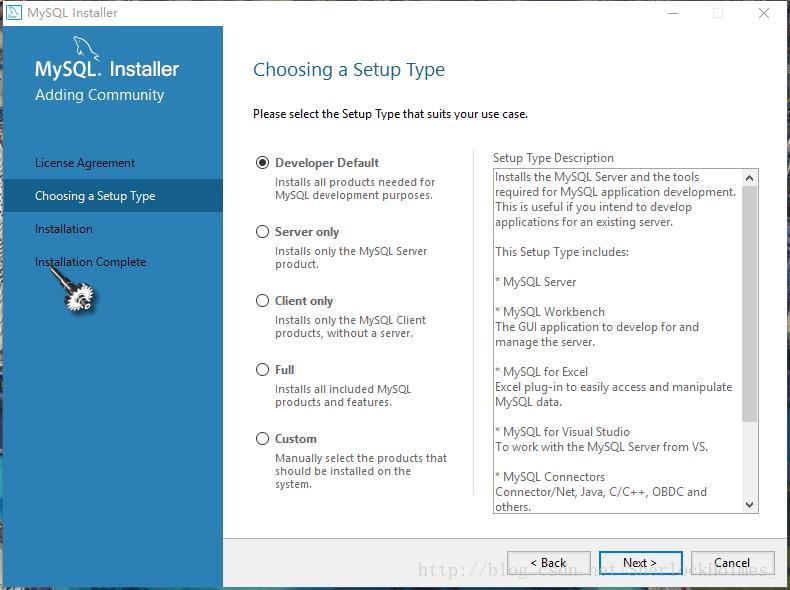
点击Next继续。
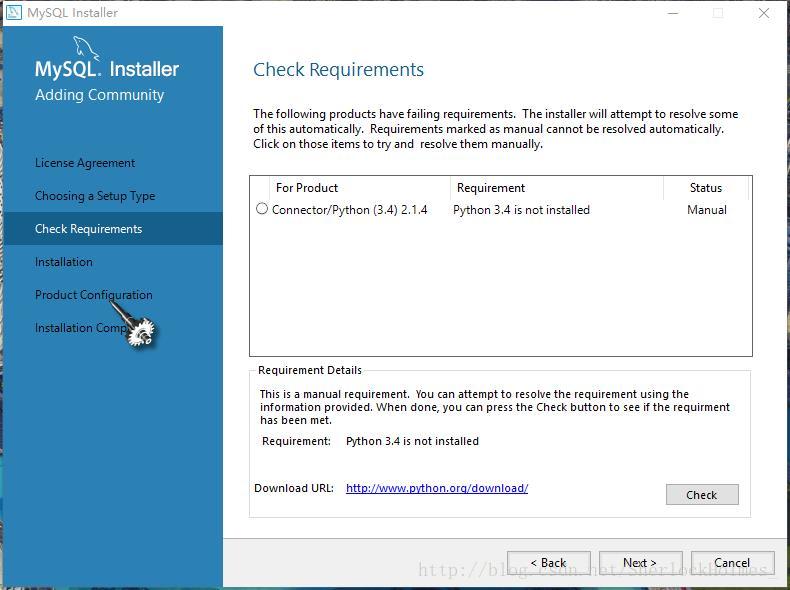
此步骤尚未明确是何意思,点击Next。
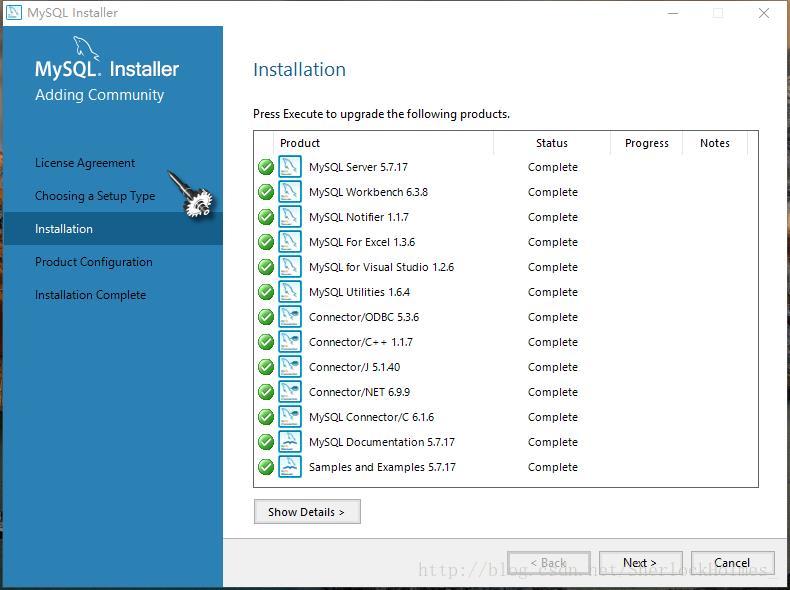
在这步中会自动下载安装一些程序,等待安装完成后点击next继续。
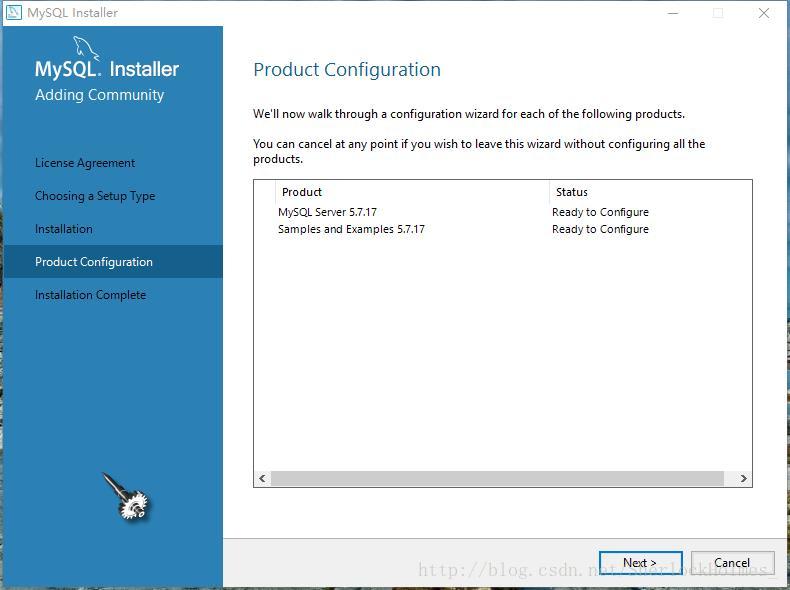
一路点击Next。
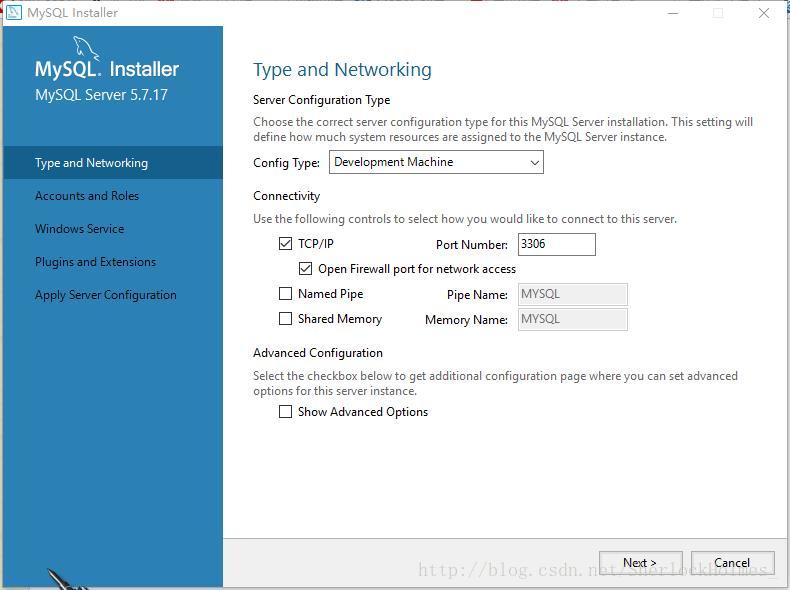
Cofig Type 选择Development Machine,设置协议,端口相关内容,点击Next。
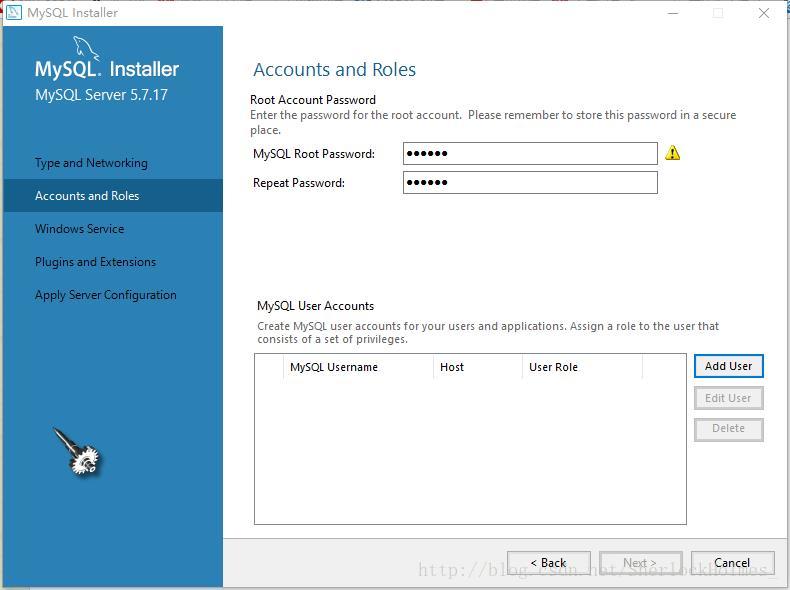
设置密码
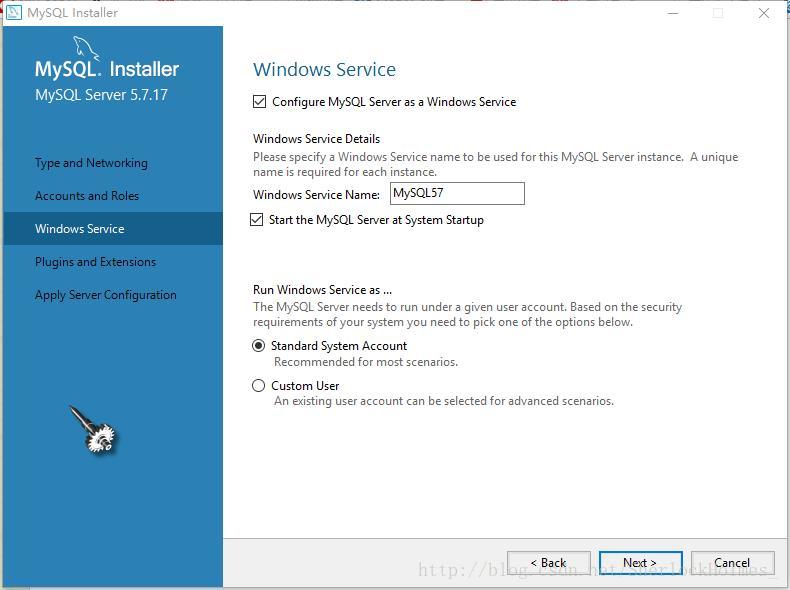
选择Standard System Account,点击Next。
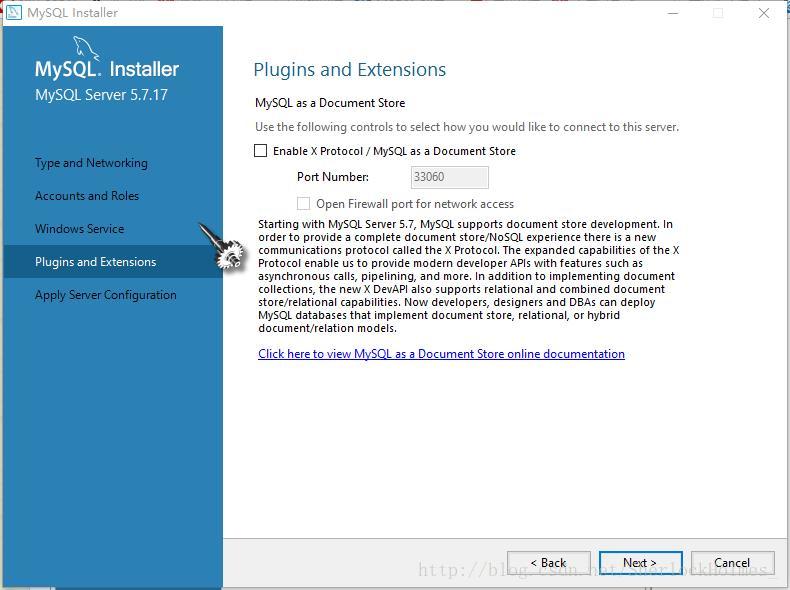
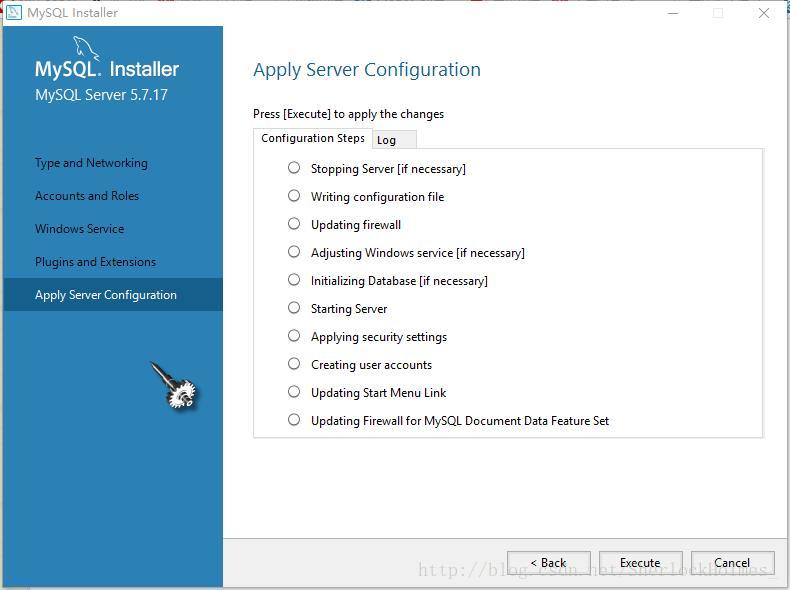
点击Execute,自动安装一些程序。
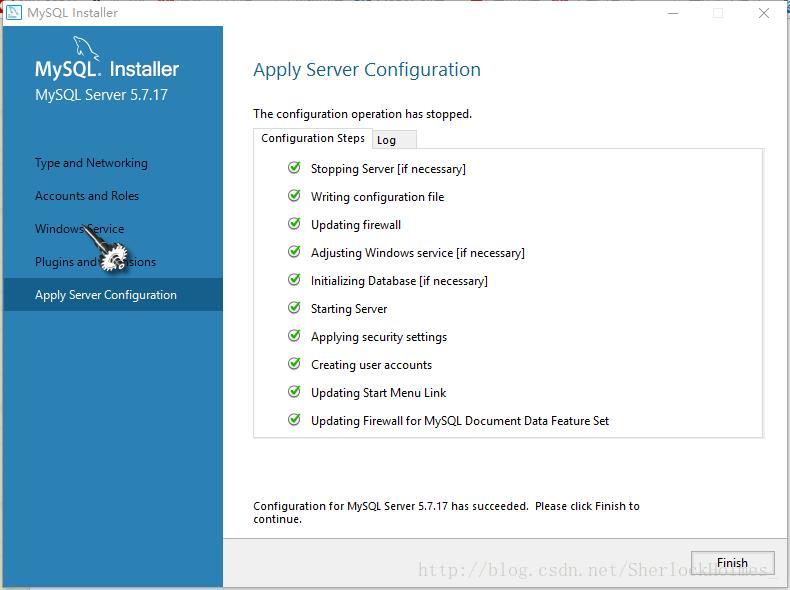
点击Finis
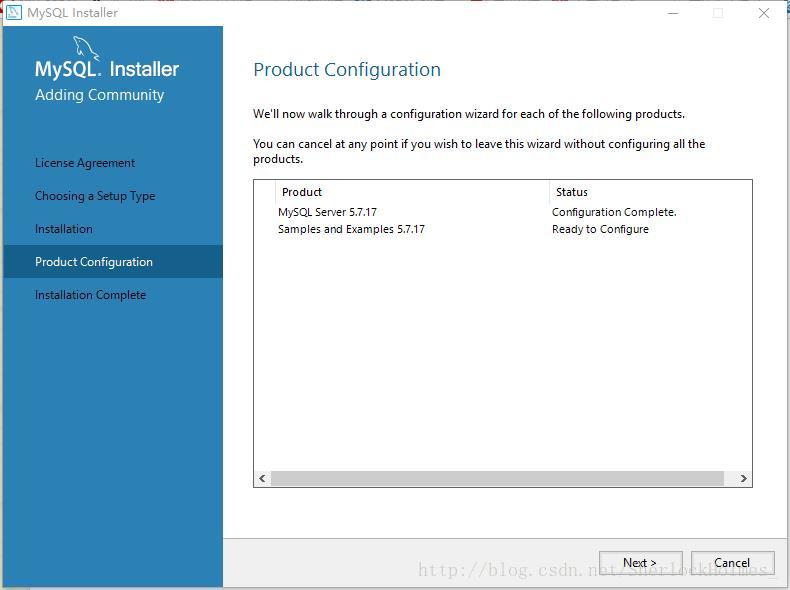
点击Next

这里需要输入密码,然后单击Check按钮,Next。
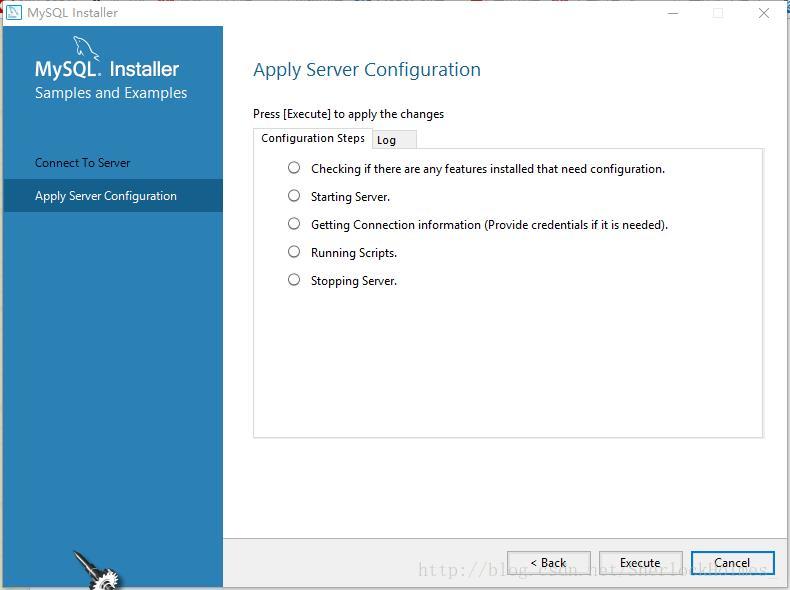
点击Execute
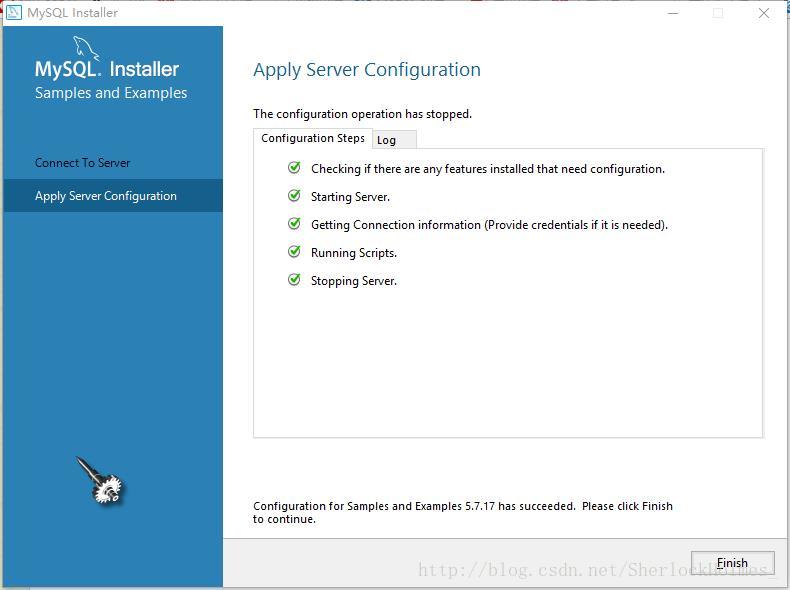
点击Finish
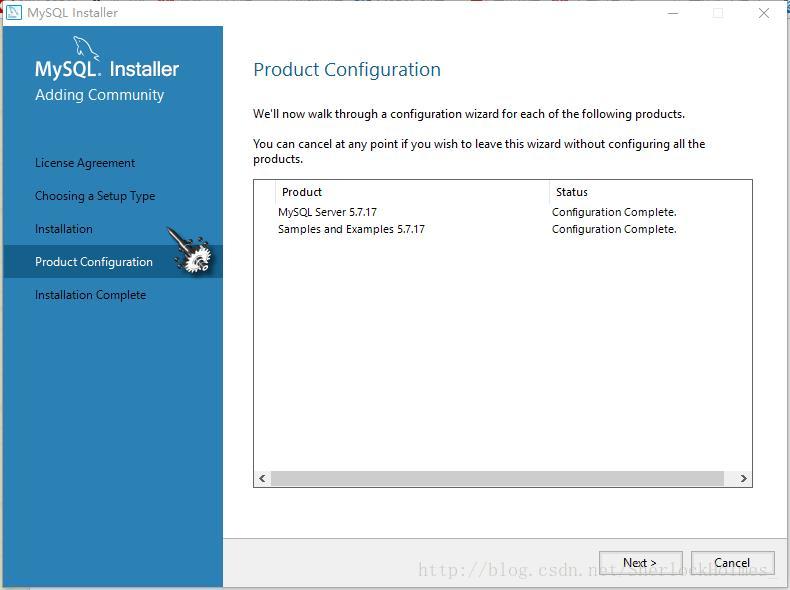
点击Next
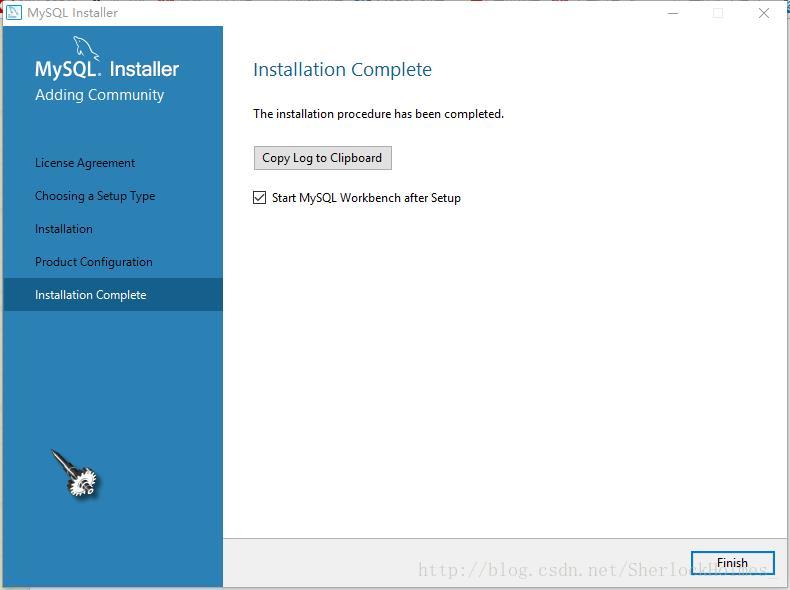
点击Finish完成安装,并运行MySQL。
3.验证登陆:
方法一:使用Workbench可视化工具:
当点击Finish完成安装,并勾选Start My SQL Workbench after Setup时,会自动运行Workbench。当上步未勾选时,在开始菜单找到新安装的My Sql,单击Workbench打开。
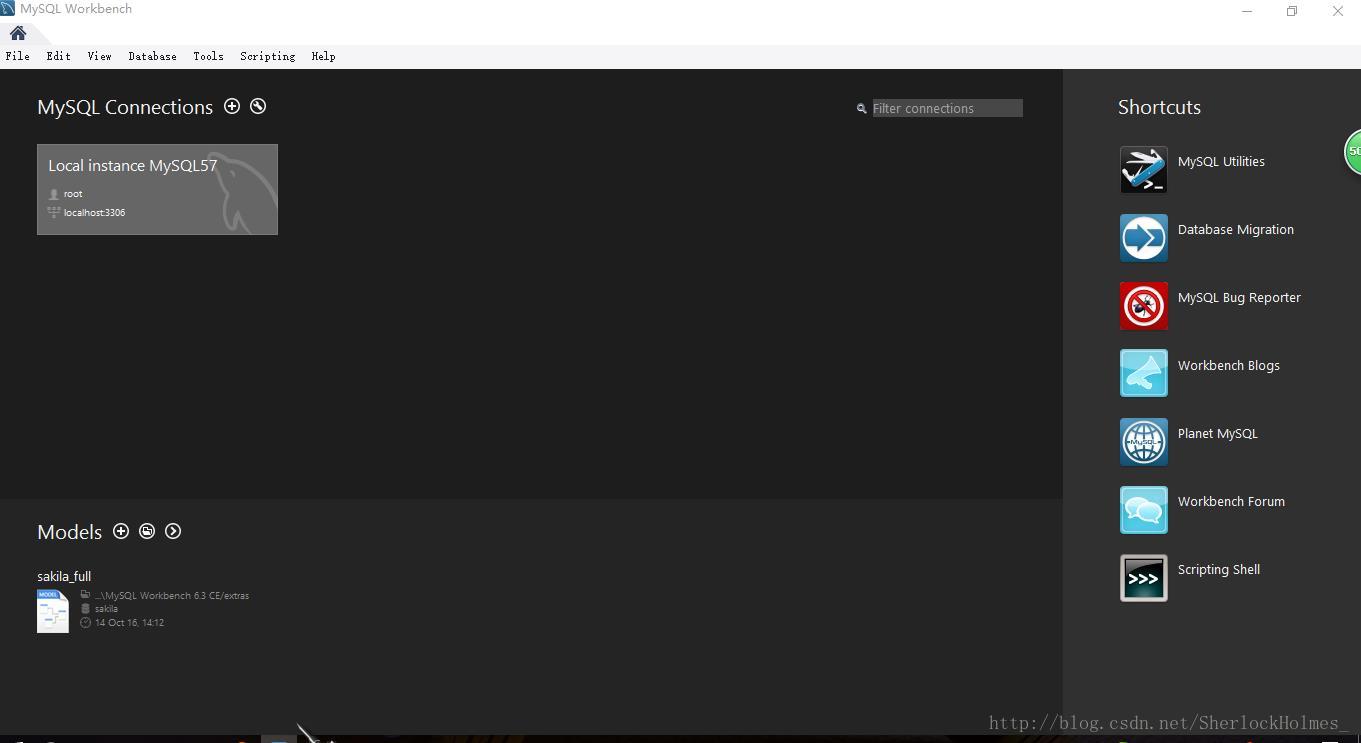
点击左上角浅灰色区域,会出现输入密码区。
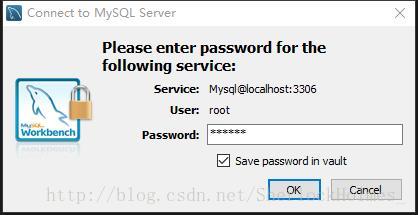
输入密码,点击OK即可登录MySQL。
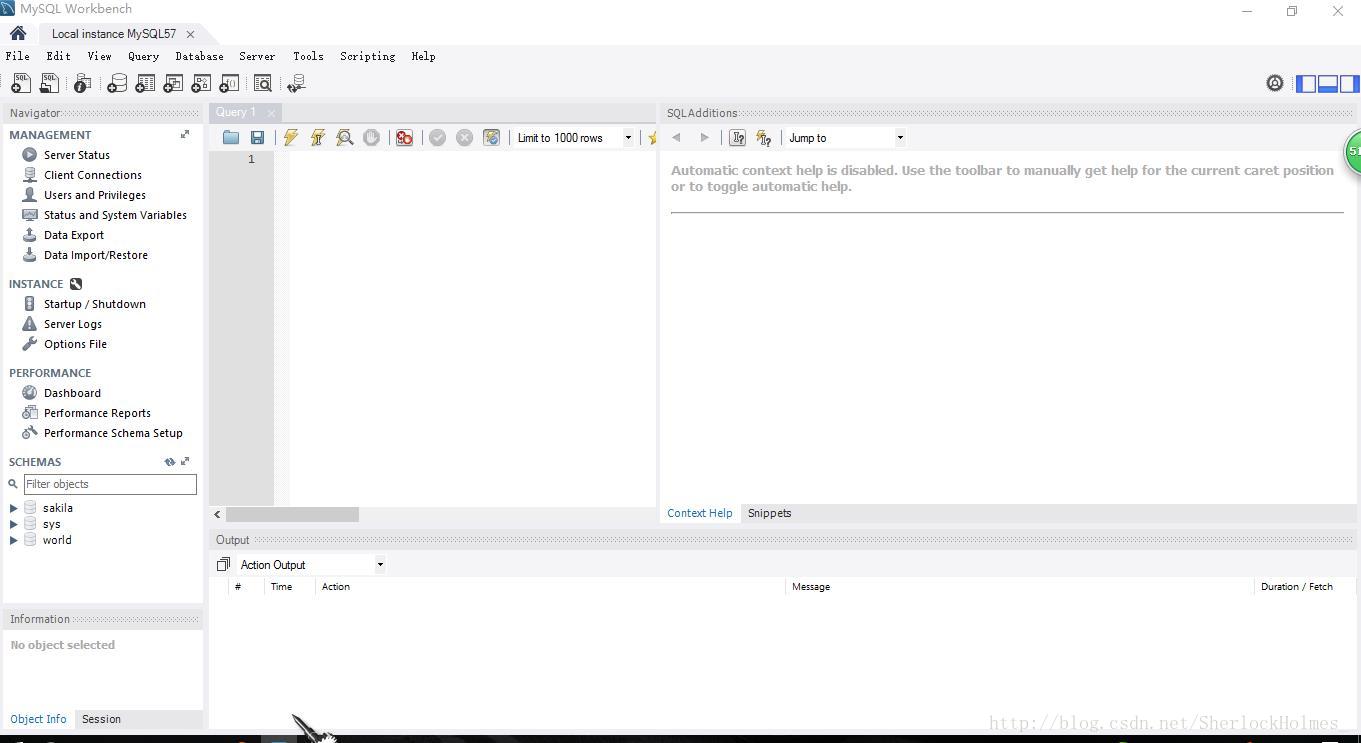
Workbench可视化平台是比较直观方便的。
方法二:借助Command line:
在开始菜单找到刚刚新安装的mysql,选择Command line client - Unicode。
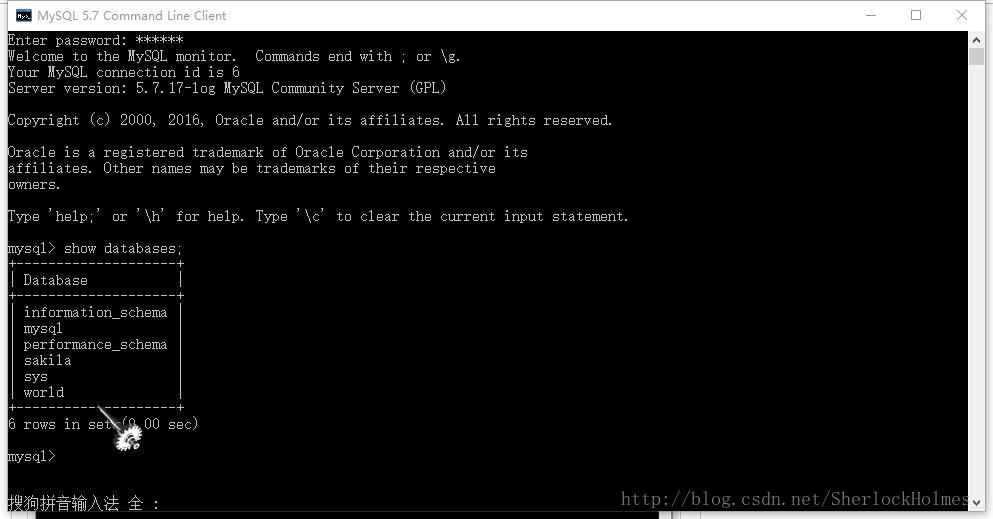
输入密码,此时出现的界面表示成功安装,输入show databases:验证。 方法三:借助cmd:
设置MySQL环境变量,如图所示
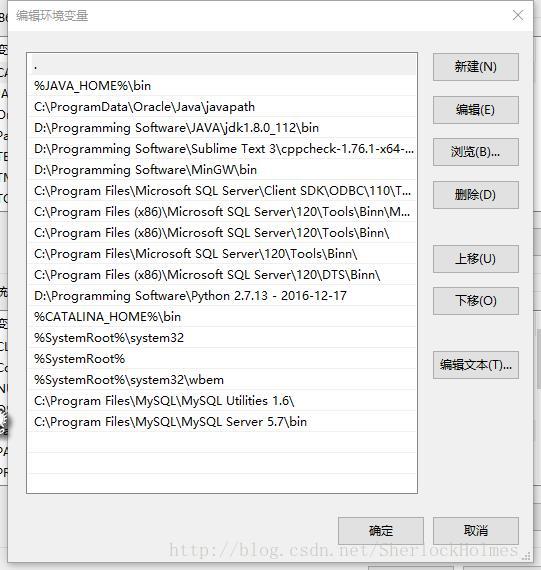
输入mysql -h 127.0.0.1 -u root -p或者直接mysql -u root -p ,输入密码,即可登陆。
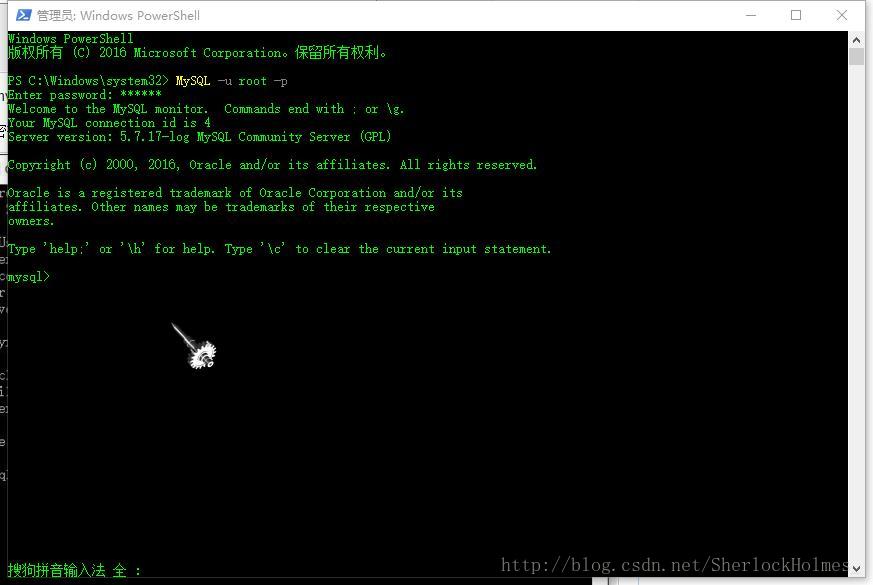
4.附带上大神【更改数据库data的存储路径】的方法:
首先停止mysql服务
(1)管理员身份运行cmd
开始–>搜索cmd–>右键管理员运行 (或者Win+R输入cmd后shift+ctrl+enter)
(2)>>net stop MySQL57 (mysql的服务名:查找方法:右键我的电脑–>管理–>服务,然后找到mysql的服务名即可)
(3)将mysql安装路径下的data目录下的文件(通常是C:\ProgramData\MySQL\MySQL Server 5.7\Data)拷贝到自己想要储存的路径如:G:\filecode\mysqlData;
(4)将C:\ProgramData\MySQL\MySQL Server 5.7下的my.ini配置文件拷贝到桌面,记事本打开找到Datadir的部分
#Path to the database root
datadir=”C:/ProgramData/MySQL/MySQL Server 5.7/Data/”
修改为:
Datadir=” G:/filecode/mysqlData/” 【备注:这里是”/”而不是”\”,一般的配置文件都这样】
保存后重新放回原路径
【之所以先拷贝到桌面是因为,如果不这样做的话,修改保存的时候会弹出”拒绝访问”的警告从而不能修改】
(5)重启mysql服务验证一下是否成功,管理员进入cmdà >>net start MySQL57
接着进入mysql创建一个数据库看一下
|
1
2
3
|
mysql –u root –pinput passwdcreate database HelloWorld; |
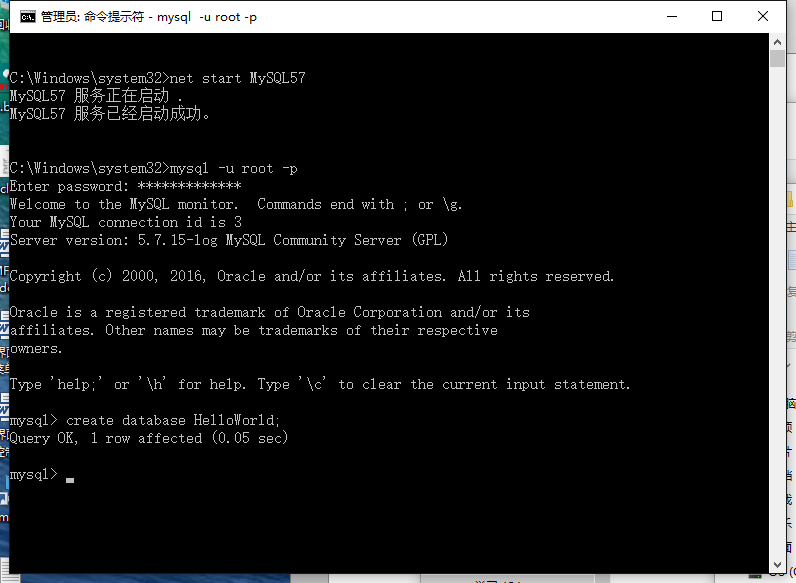
可以看到原先的data目录没有生成HelloWorld的database,而在我们新建的mysqlData路径目录下多了HelloWlorld的database,到此完毕。
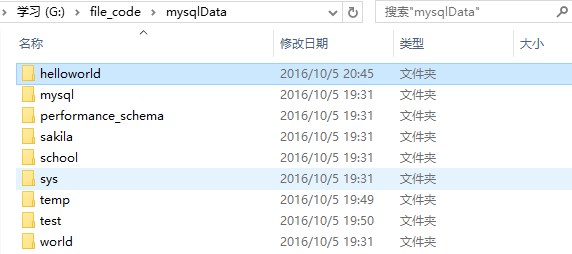
以上就是本文的全部内容,希望对大家的学习有所帮助,也希望大家多多支持脚本之家。
mysql5.7.17安装配置图文教程的更多相关文章
- Tomcat服务器的安装配置图文教程(推荐)
现在将使用Tomcat的一些经验和心得写到这里,作为记录和备忘.如果有朋友看到,也请不吝赐教. 1.首先是Tomcat的获取和安装. 获取当然得上Apache的官方网站下载,开源免费,而且带宽也足够. ...
- linux 下ftp的安装配置 图文教程
0.安装ftp的前置条件是关掉SElinux # vi /etc/selinux/config 修改 SELINUX=” disabled ” ,重启服务器.若相同,则跳过此步骤. 1. 可先查看是否 ...
- MySQL5.7免安装版配置图文教程
MySQL5.7免安装版配置图文教程 更新时间:2017年09月06日 10:22:11 作者:吾刃之所向 我要评论 Mysql是一个比较流行且很好用的一款数据库软件,如下记录了我学习总结的 ...
- win7下IIS的安装和配置 图文教程
转自 http://www.jb51.net/article/29787.htm 最近工作需要IIS,自己的电脑又是Windows7系统,找了下安装的方法,已经安装成功.在博客里记录一下,给需要的 ...
- eclipse下配置安装ssm图文教程(web版)
eclipse下配置安装ssm图文教程(web版) 一.安装所需jar包 1.1 mybatis安装包 可以进入GitHub的https://github.com/mybatis/mybatis-3 ...
- tomcat是什么?Tomcat 下载、安装、配置图文教程
你用浏览器上网的所有操作,所有请求发送给服务器(tomcat),服务器通过请求,找相应的逻辑处理程序(jsp或servelet或java类,就是有关java语言的所有可以处理逻辑的代码,其中包括访问后 ...
- Zend Server 安装与配置图文教程
Zend Server是一款专业的PHP Web开发应用服务器,一些初次接触并使用此程序的朋友可能不太了解安装方法,本文为您提供了Zend Server 安装与配置图文教程,欢迎大家阅读,并提出自己的 ...
- JDK下载安装与环境变量配置图文教程【超详细】
JDK下载安装与环境变量配置图文教程[超详细] 创建时间:2019年11月13日11时02分 文章目录 1. JDK介绍 1.1 什么是JDK? 1.2 JDK版本介绍 2. JDK下载与安装 3.w ...
- MySQL 5.7.20绿色版安装详细图文教程
MySQL 5.7.20绿色版安装详细图文教程 MySQL是一个关系型数据库管理系统,由瑞典MySQL AB公司开发,目前属于Oracle旗下产品.这篇文章主要介绍了MySQL 5.7.20绿色版安装 ...
随机推荐
- SpringBoot企业级框架
Zebra 微服务框架 springBoot GitHub地址:https://github.com/ae6623/Zebra OSCGit地址:http://git.oschina.net/ae66 ...
- 发现2017年最好的CSS框架
如今,无数的框架出现在定期而少数人喜欢自助,Foundation和angular.js主宰了整个世界的发展.CSS代表用于描述HTML(或XML)文档表示的样式表语言.一个框架被定义为一个包,它由一组 ...
- 【C++】C++中的函数
目录结构: contents structure [-] 简介 可变形参的函数 initializer_list形参 省略符形参 main函数处理命令行选项 函数指针与函数引用 inline内联函数 ...
- 为Sublime Text 设置全局启动快捷键
为Sublime Text创建快捷方式.找到Sublime Text安装目录中的“sublime_text.exe”文件,然后右击创建快捷方式,如下图: 为Sublime Tex设置全局快捷键.将上 ...
- 【iCore4 双核心板_ARM】例程三十:U_DISK_IAP_FPGA实验——更新升级FPGA
实验现象及操作说明: 1.将升级文件拷入U盘system文件夹中,通过U盘转接线将U盘连接到iCore4 USB OTG接口. 2.烧写程序成功,绿色ARM·LED灯点亮,三色FPGA·LED灯循环点 ...
- 了解cron以及使用cron定时备份MySQL
cron是一个linux下的定时执行工具,可以在无需人工干预的情况下运行作业.由于Cron 是Linux的内置服务,但它不自动起来,可以用以下的方法启动.关闭这个服务: /sbin/service c ...
- 集合(从本部分开始涉及API)
集合(从本部分开始涉及API) 集合是指一个对象容纳了多个对象,这个集合对象主要用来管理维护一系列相似的对象. 数组就是一种对象.(练习:如何编写一个数组程序,并进行遍历.) java.util.*定 ...
- name转json
^(\{)?(?<=\n)(.*)(\})?$ "$2":"", UserId UserOrderId ChargeAccount BuyNum Good ...
- [踩坑日记]spring mvc
目录 找不到javax.servlet.ServletException的类文件 idea 清除tomcat缓存 IOException parsing XML document from Servl ...
- kafka性能测试
参考阿里中间件团队博客的博文 Kafka vs RocketMQ——多Topic对性能稳定性的影响 使用的测试工具为Jmeter
